
Замена печатающей головки
Замените печатающую головку, если отображается сообщение с указанием того, что ее необходимо заменить. Вы также можете проверить, сколько приблизительно чернильных контейнеров и картриджей для обслуживания потребуется при замене печатающей головки на дисплее (Проверка оставшегося объема и уровня использования расходных материалов).
 |
|
Может понадобиться заменить чернильные контейнеры и картридж для обслуживания в ходе замены печатающей головки. Следуйте инструкциям на экране, чтобы заменить чернильные контейнеры и картридж для обслуживания.
На замену печатающей головки уходит от 1,5 до 2 часов.
Не выключайте аппарат после того, как начался процесс замены печатающей головки. Если выключить аппарат после начала процесса замены, может появиться потребность в дополнительных чернильных контейнерах или картриджах для обслуживания.
|
При появлении сообщения
Печатающая головка не позволяет выполнять печать. Прочитайте сообщение, а затем закройте экран.Процедура замены печатающей головки
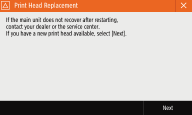
Замену можно продолжать также после этого сообщения. Нажмите <Далее (Next)> и перейдите к шагу 6. Однако, поскольку количество расходных материалов, которые требуется заменить, неизвестно, приготовьте чернильные контейнеры для каждого цвета, а также картридж для обслуживания.
Процедура замены печатающей головки
При замене печатающей головки управление можно выполнять также с экрана. См. инструкции на экране, а также приведенную ниже процедуру.
 |
|
Если осталось недостаточно чернила, приготовьте новый чернильный контейнер.
Если картридж для обслуживания почти полон, приготовьте новый картридж для обслуживания.
|
1
Проверьте необходимое количество сменных чернильных контейнеров и картриджей для обслуживания.
Проверить информацию о необходимом количестве сменных чернильных контейнеров и картриджей для обслуживания можно в <Категория замены (Replacement Rank)> в <Информация о печатающей головке (Print Head Information)>.
|
1
|
Выберите <Монитор сост. (Status Monitor)>.
|
|
2
|
Выберите <Сведения об устройстве (Device Information)>.
|
|
3
|
Выберите <Информация о печатающей головке (Print Head Information)>.
|
|
4
|
Выберите <Информация о чернильном контейнере (Ink Tank Information)>.
|
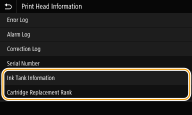 |
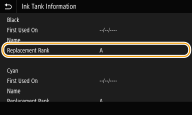 |
Требуемое количество варьируется в зависимости от категории замены. См. документ  для получения информации о категории замены и требуемом количестве расходных материалов для замены.
для получения информации о категории замены и требуемом количестве расходных материалов для замены.
 для получения информации о категории замены и требуемом количестве расходных материалов для замены.
для получения информации о категории замены и требуемом количестве расходных материалов для замены.2
Подготовьте требуемое для замены количество чернильных контейнеров и картридж для обслуживания.
Если не удается проверить параметр <Информация о печатающей головке (Print Head Information)>, приготовьте чернильные контейнеры для каждого цвета, а также картридж для обслуживания.
3
Приступите к замене печатающей головки.
Приступите к замене печатающей головки через меню.
|
1
|
Выберите <Меню (Menu)>.
|
|
2
|
Выберите <Настройка/Обслуживание (Adjustment/Maintenance)>.
|
|
3
|
Выберите <Обслуживание (Maintenance)>.
|
|
4
|
Выберите <Замена печатающей головки (Print Head Replacement)>.
|
|
5
|
Выберите <Начало (Start)>.
|


Процесс замены печатающей головки невозможно остановить после его начала. Если расходные материалы для замены не готовы, не начинайте замену печатающей головки.
Аппарат начнет проверку оставшегося объема в картридже для обслуживания и чернильных контейнерах, а затем приступит к замене, исходя из отображаемого оставшегося объема для каждого из этих расходных материалов.
Может отобразиться требуемое количество расходных материалов. Это значение является максимальным, которое может потребоваться при замене печатающей головки. Подготовьте количество расходных материалов, которое проверялось на шаге 1.
4
Установите время для замены чернильных контейнеров.
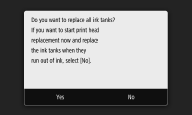
Когда требуется замена чернильных контейнеров, откроется экран с выбором того, когда следует выполнить замену.
Чтобы заранее заменить все необходимые чернильные контейнеры, нажмите <Да (Yes)>. Поскольку все чернильные контейнеры заменяются одновременно, процедура их замены занимает меньше времени.
Чтобы заменить необходимые чернильные контейнеры, когда в них заканчивается чернило, нажмите <Нет (No)>. Поскольку замена происходит, когда заканчиваются чернила в контейнере, потеря чернил полностью исключается.
5
Выберите <Разблокировать (Unlock)>.
Перед открытием передней крышки на основном блоке аппарат готовит печатающую головку к замене. Если за это время потребуется замена чернильных контейнеров или картриджа для обслуживания, отобразятся инструкции по их замене.

После выбора <Разблокировать (Unlock)> аппарат начинает подготовку к замене печатающей головки. Во время подготовки аппарата к замене открытие передней крышки невозможно. Подождите около 20 минут, прежде чем разблокируется крышка.
6
Когда отобразится сообщение <Открытие передней крышки (Open Front Cover)>, откройте переднюю крышку.
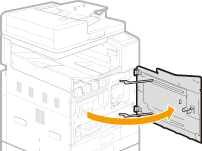
Перед открытием передней крышки на основном блоке аппарат готовит печатающую головку к замене. Если за это время потребуется замена чернильных контейнеров или картриджа для обслуживания, отобразятся инструкции по их замене.
7
Откройте крышку отсека печатающей головки.
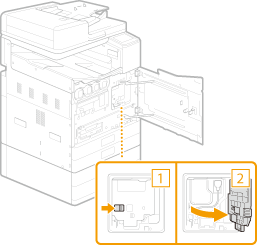
8
Вытяните печатающую головку.
|
1
|
Отсоедините соединитель печатающей головки от печатающей головки и извлеките его из направляющей кабеля.
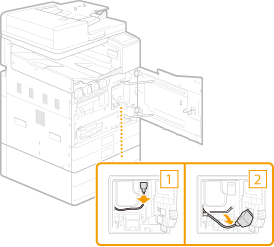 |
|
2
|
Прикрепите соединитель печатающей головки к кабельному крюку.
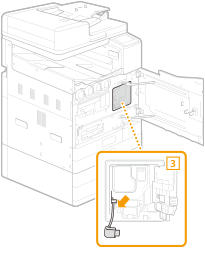 |
|
3
|
Откройте чехол для хранения, чтобы поместить туда использованную печатающую головку.
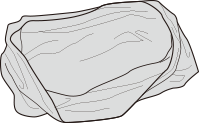 |
|
4
|
Наденьте перчатки, чтобы не запачкать руки.
При удалении использованной печатающей головки вы можете запачкать руки. Наденьте перчатки из комплекта поставки новой печатающей головки.
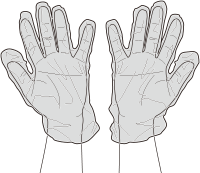 |
|
5
|
Вытащите съемную заглушку печатающей головки.
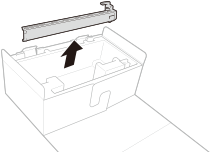 |
|
6
|
Нажмите на съемную заглушку печатающей головки, предоставленную в комплекте с новой печатающей головкой, до упора.
Съемная заглушка печатающей головки прикреплена к печатающей головке.
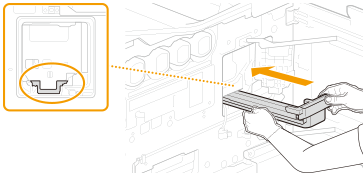 |
|
7
|
Наполовину выдвинув съемную заглушку печатающей головки, выдвиньте печатающую головку наружу, держа ее снизу двумя руками.
Печатающая головка вытащится вместе с ней. Если вытащится только съемная заглушка печатающей головки, обратно вставьте ее полностью до упора.
 Использованная печатающая головка тяжелая. При извлечении ее из аппарата крепко держите ее обеими руками. В случае падения чернила могут расплескаться от удара.
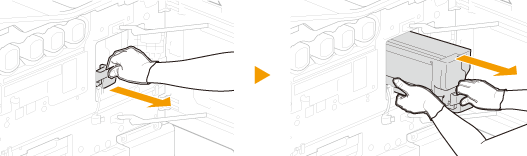 |
|
8
|
Поместив использованную печатающую головку в чехол для хранения, снимите перчатки и положите их в чехол.
Использованная печатающая головка может быть покрыта чернилами. Старайтесь не прикасаться к ней после снятия перчаток.
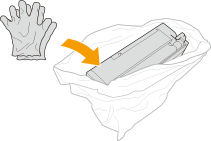 |
|
9
|
Оберните свободную часть чехла вокруг печатающей головки.
Полностью закройте чехол, чтобы избежать пролития чернил.
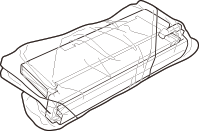 |
|
10
|
Извлеките новую печатающую головку из упаковки и раскройте пакет из алюминиевой фольги от выреза.
Печатающая головка может повредиться при падении. Извлекайте печатающую головку на полу или разместив ее на небольшой высоте.
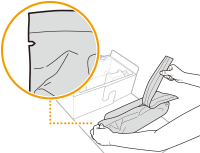 |
|
11
|
Удерживайте печатающую головку обеими руками и извлеките ее из пакета из алюминиевой фольги.
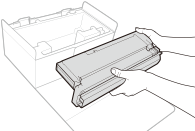 Новая печатающая головка поставляется с защитой печатающей головки. Защита нужна при установке печатающей головки; не снимайте ее.
Никогда не прикасайтесь к слоту печатающей головки. Это может привести к повреждению печатающей головки.
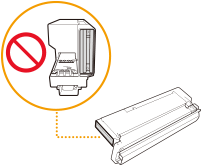 |
9
Установите печатающую головку.
|
1
|
Подвиньте новую печатающую головку внутрь до упора.
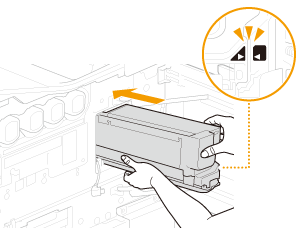 Нажимайте на нее, пока отметка
 на печатающей головке не совместится с отметкой на печатающей головке не совместится с отметкой  на аппарате. на аппарате.Вставьте печатающую головку до упора, чтобы установить ее. Защита печатающей головки сдвинется в вашу сторону.
|
|
2
|
Вытяните защиту печатающей головки.
Вытащите защиту печатающей головки, удерживая печатающую головку на месте. Если не удерживать печатающую головку, она может вытащиться вместе с защитой.
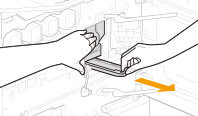 |
|
3
|
Положите использованную печатающую головку и защиту печатающей головки в коробку и оберните ее упаковочным материалом.
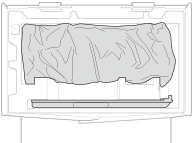 |
|
4
|
Снимите соединитель печатающей головки с кабельного крюка.
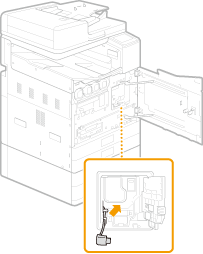 |
|
5
|
Соедините соединитель печатающей головки с новой печатающей головкой.
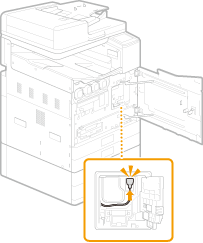 |
|
6
|
Вставьте соединитель печатающей головки в направляющую кабеля.
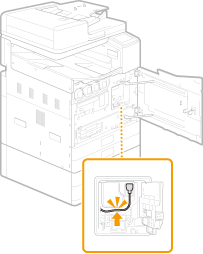 |
10
Закройте крышку отсека печатающей головки.
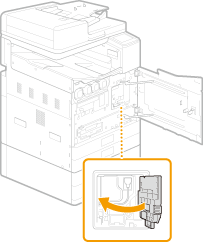
11
Закройте переднюю крышку. Процесс заполнения занимает 40–70 мин. Не выключайте аппарат, пока он заполняется чернилами.
Начнет набираться чернило.
Если в ходе процесса заполнения чернилами потребуется замена чернильных контейнеров или картриджа для обслуживания, отобразятся инструкции по их замене.
Замена будет считаться завершенной, когда появится сообщение <Завершено. (Finished.)>.